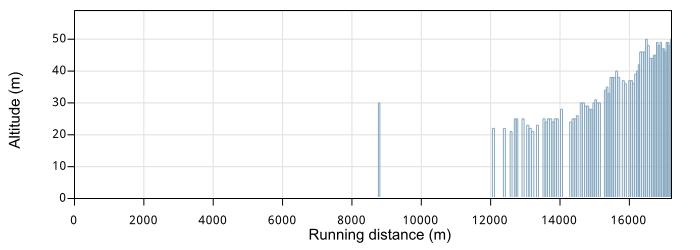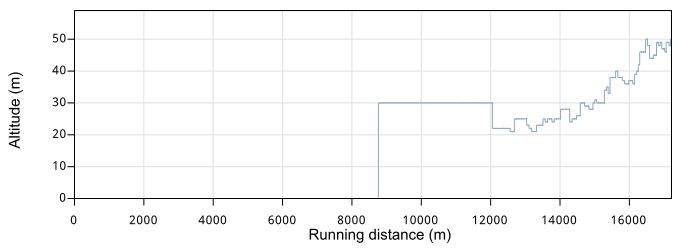Android 12以降ではデフォルトでtapでの接続ができなくなっていたので、整理。
メリット:
とりあえずtapとか考えずにDLNAサーバに外からアクセスできる。
デメリット:
port 58050(58051)を開ける必要あり。
クライアントBubbleUPnPは使えるが、VLCは使えない?
追記:VLCでも見えました。
参考:https://www.bubblesoftapps.com/bubbleupnpserver2/
■サーバ側
debian 12でFireFly(miniDLNA)サーバが動いています。
次でproxyをインストールする。
$ wget https://bubblesoftapps.com/bubbleupnpserver/bubbleupnpserver_0.9-8_all.deb
$ sudo apt-get install ./bubbleupnpserver_0.9-8_all.deb
1.1ブラウザから次でサーバにアクセスする。
http://(サーバ):58050
1.2.Network and Security タブでCredentialsのLogin/Passwordを設定する。
1.3.Media Servers タブで左ペインの既存DLNA サーバを選択して、右ペインの次をチェックする。
□Create a proxy Media Server on this LAN
1.4.Statusタブで[Restart Server…]をクリックして、反映する。
1.5.ルータで58050を通すようにしておく。
■Android クライアント側 BubbleUPnP
Pixel 7a (Android 14)
※Android12以降でも大丈夫
設定は次に書いてある通り。
https://www.bubblesoftapps.com/bubbleupnpserver2/docs/connect_with_bubbleupnp.html
2.1. 左下のバーガー(More)をタップ
2.2. 下の⚙マークをタップして設定画面を呼び出す。
2.3. Internet access with BubbleUPnP Server をタップ
2.4. NetworksのUnsetのどれかをタップ
2.5. 上記のページでした設定を入力、最低限はServer Address, Login, Password。
2.6. TESTをタップして動作を確認
2.7. APPLYをタップして設定を保存
これで使えるはず。